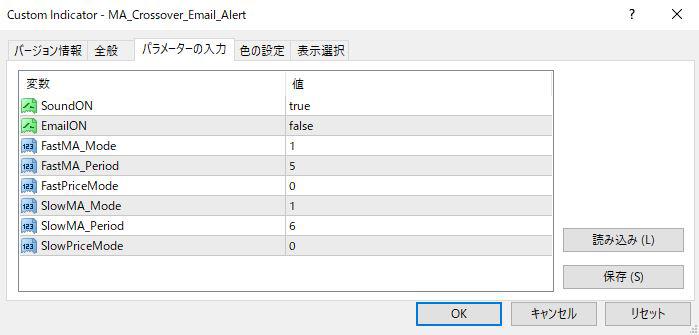2本の移動平均線のクロスでシグナルを表示しメールで通知してくれるMT4インジケーター『MA_Crossover_Email_Alert』
更新日時:2019年11月26日 08:48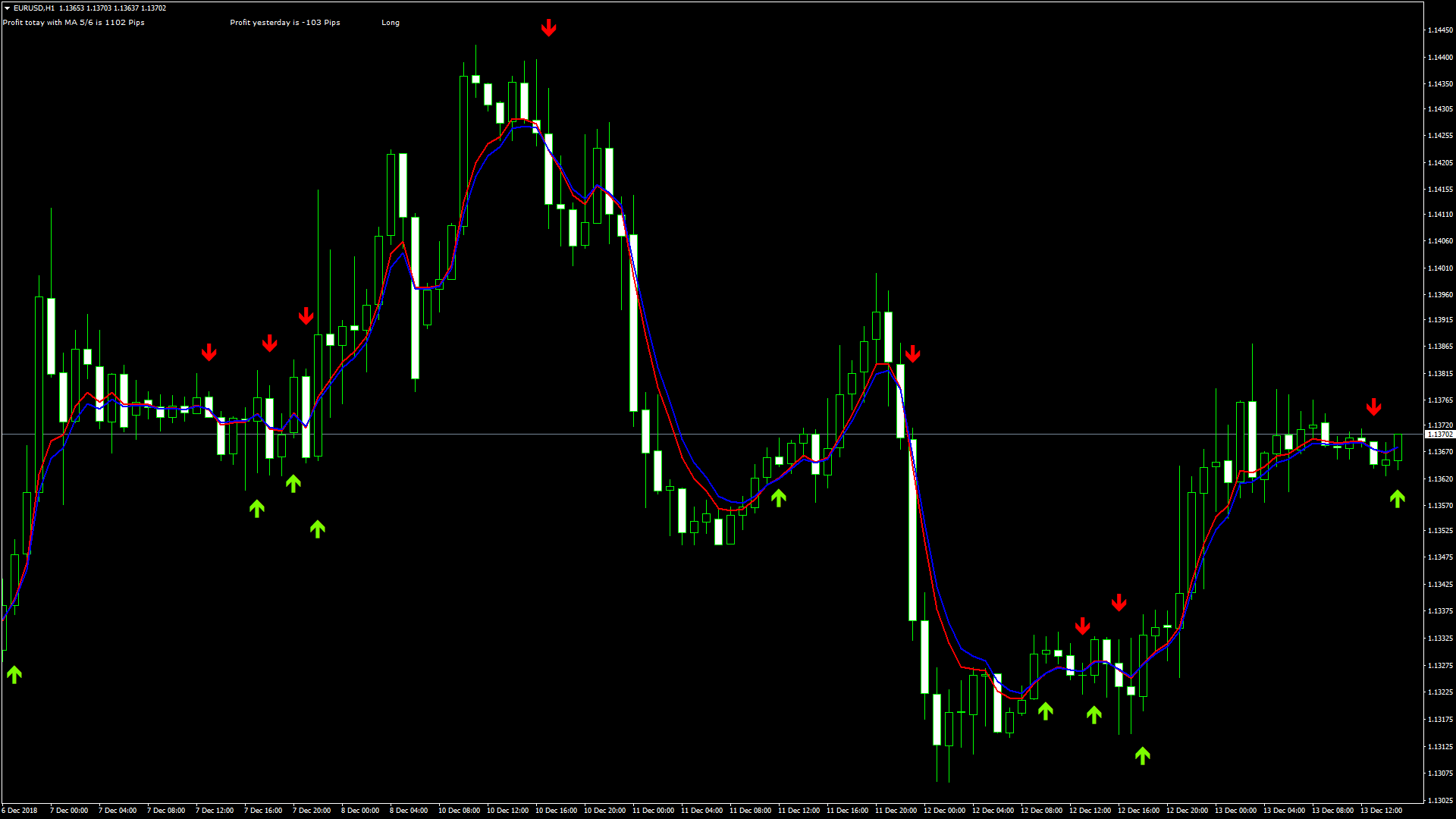
「MA_Crossover_Email_Alert」は、2本の移動平均線によるゴールデンクロスやデッドクロスを、メールで通知するインジケーターです。
次のような方に「MA_Crossover_Email_Alert」は向いています。
移動平均線のゴールデンクロスやデッドクロスでトレンドを分析している方
チャートに張り付いているのが難しい方
ゴールデンクロスやデッドクロスを簡単に確認できるようにしておきたい方
この記事では上記のような方のために、「MA_Crossover_Email_Alert」の使い方について解説していきます。
MA_Crossover_Email_Alertの概要
「MA_Crossover_Email_Alert」は、ゴールデンクロスおよびデッドクロスをメールで通知するだけではなく、短期移動平均線が長期移動平均線を下から上抜けたときに緑の上向き矢印を、逆に短期移動平均線が長期移動平均線を上から下抜けたときに赤の下向き矢印を表示します。
移動平均線のクロス手法を使っている人で、あまりチャートに張り付きたくない人や、仕事などでチャートを見る時間が無い人にとっては、メールが来た時だけチャートを確認すれば良いので非常に便利なインジケーターではないでしょうか。
ただし、設定したパラメーターによってはレンジ相場でシグナルが頻発してしまうため、2本の移動平均線の期間を離して設定したり、他のテクニカル指標でフィルタリングしたりなどの工夫が必要です。
MA_Crossover_Email_Alertを表示する方法
まずはインジケーターを入手しましょう。下記リンクからダウンロードして下さい。
MA_Crossover_Email_Alertのダウンロード先は以下となります。
※幣サイトではなく別サイトへのリンクが開きます。
MT4のインジケーター追加(インストール)の手順を説明ページを作ってみました。追加(インストール)手順が分からないという方はご参考下さい。
MA_Crossover_Email_Alertのパラメーター解説
インジケーター挿入時または表示済みのインジケーターを右クリックで表示されるウィンドウの「パラメーターの入力」から設定できます。
| 入力項目 | 入力内容 |
SoundON |
サウンドアラートのON/OFF 初期値:true falseに設定するとサウンドアラートがOFFになります。 |
EmailON |
メールアラートのON/OFF 初期値:false trueに設定するとメールアラートがONになります。 |
FastMA_Mode |
短期移動平均線の種類 初期値:1 短期移動平均線の種類を設定します。 |
FastMA_Period |
短期移動平均線の期間 初期値:5 短期移動平均線の価格に対する反応速度が変化します。 |
FastPriceMode |
短期移動平均線の適用価格 初期値:0 短期移動平均線の算出に用いる価格を設定します。 |
SlowMA_Mode |
長期移動平均線の種類 初期値:1 長期移動平均線の種類を設定します。 |
SlowMA_Period |
長期移動平均線の期間 初期値:6 長期移動平均線の価格に対する反応速度が変化します。 |
SlowPriceMode |
長期移動平均線の適用価格 初期値:0 長期移動平均線の算出に用いる価格を設定します。 |
デフォルトでは5SMAと6SMAが設定されていますが、このままだと時間足によってはシグナルが頻発してしまうため、適宜変更すると良いかと思います。
メールアラート機能はデフォルトではOFFになっていますので、必要な場合はパラメーターを変更しておきましょう。
まとめ
「MA_Crossover_Email_Alert」を使用する際のポイントをまとめると以下のようになります。
ゴールデンクロスでは上向きと緑の矢印が表示される。
デッドクロスでは下向きの赤い矢印が表示される。
サウンドアラート・メールアラートを利用できる。
「MA_Crossover_Email_Alert」は、移動平均線によるゴールデンクロスやデッドクロスを見逃したくない方に、向いているインジケーターです。
先述の通り、チャートを見る時間があまりない人でも、メールが来てからチャートを確認すれば良いので、人によっては非常に便利なインジケーターではないでしょうか。